ACT導入~オーバーレイ「kagerou」を表示設定するところまでの簡単な解説です。トラブルシューティングの記載・対応はしていませんので、利用・導入については各自責にて行うようお願いします。
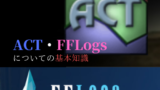
ACTダウンロード~インストール
基本必要なものはACT本体とFFXIV_ACT_Plugin.dllの2つになり、いずれも下記ACT(Advanced Combat Tracker)の公式サイトからダウンロードできます。
動作環境
Microsoft .NET Frameworkが必要になりますが、インストール済みの場合はダウンロード不要。ACTが正常に動作しない、または不明な場合に下記から導入して下さい。
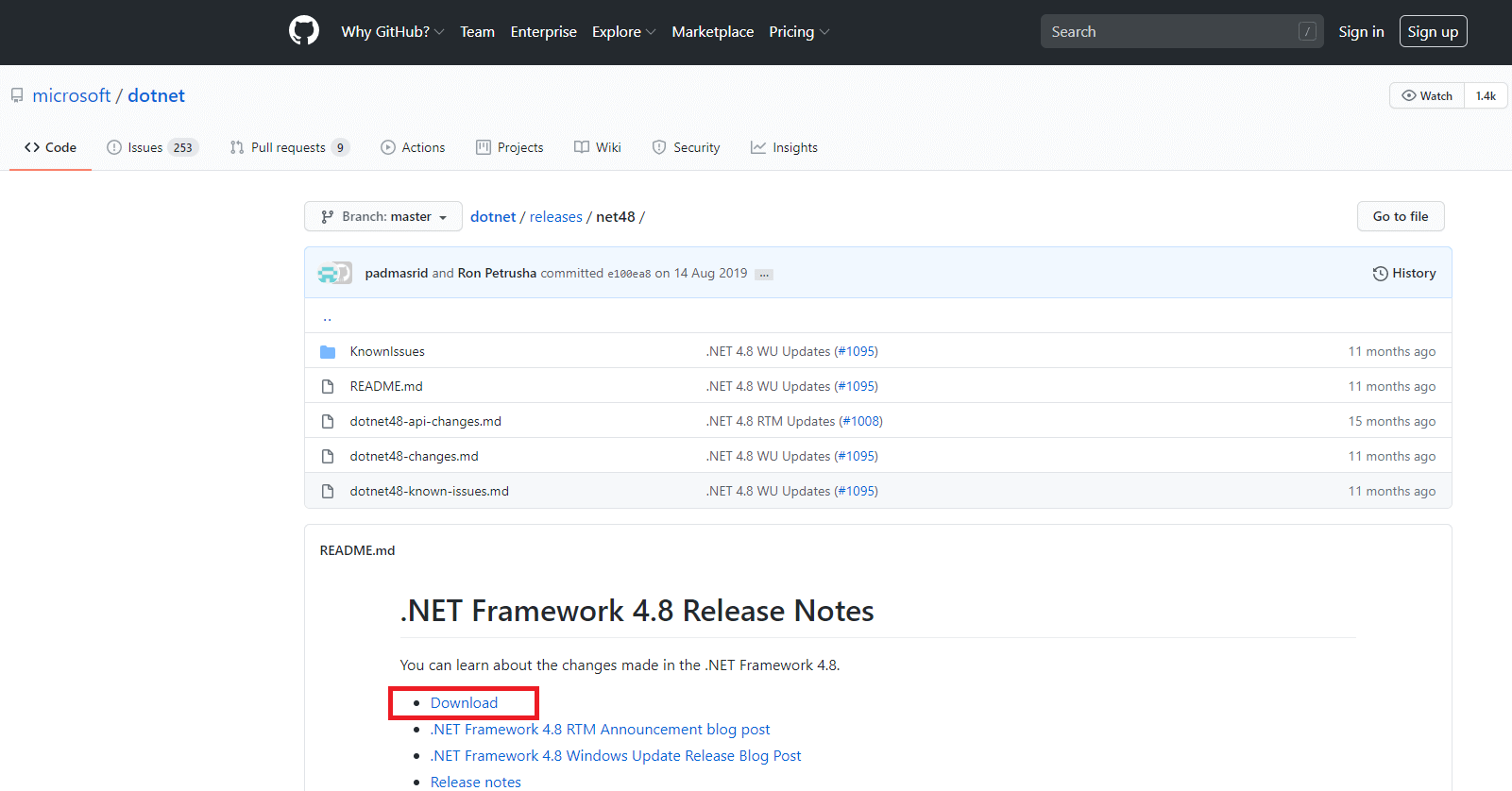
上記「.NET Framework 4.8 Release Notes」から赤枠内のDownloadをクリック。
ACT本体・FFXIV_ACT_Plugin.dllをダウンロード
ACT公式サイトへ飛び、下記2つの赤枠内をクリックして各々をダウンロード。
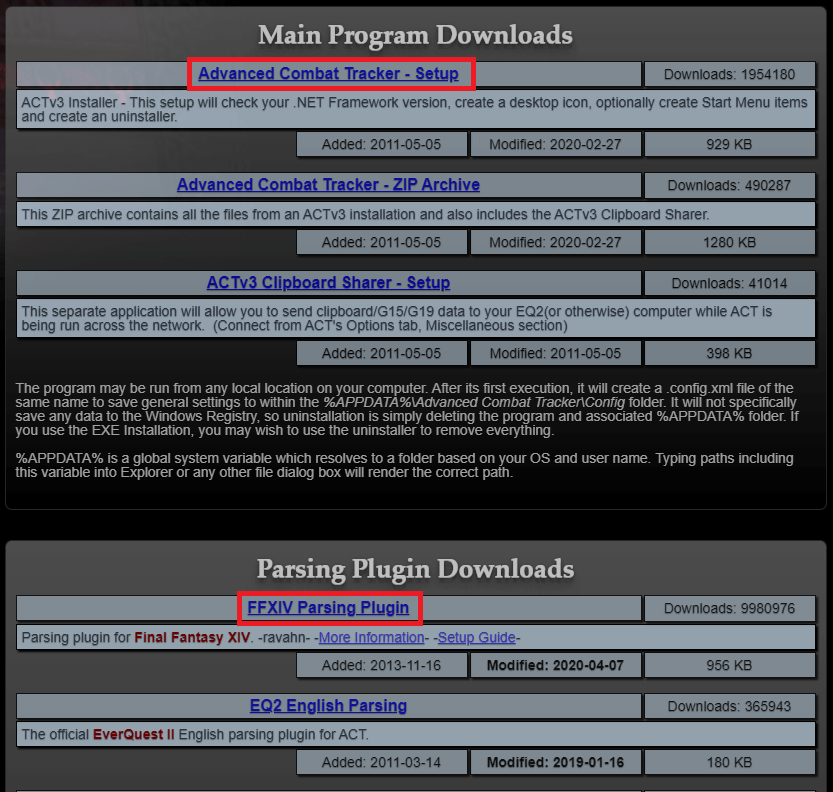
ACT本体のインストール
ダウンロードした「ACTv3-Setup.exe」を右クリックでプロパティ→全般タブのセキュリティ赤枠内にチェックを入れる。
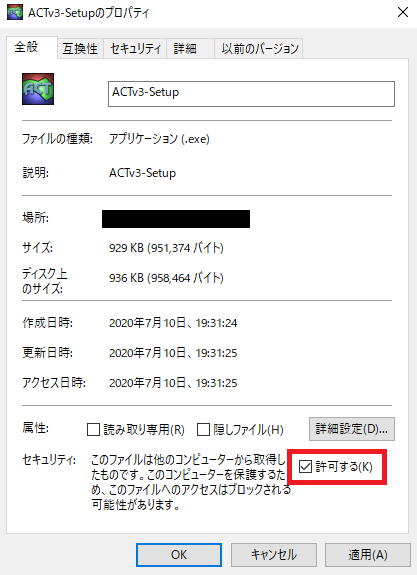
次に「ACTv3-Setup.exe」を左クリックし、本体インストールする場所を赤枠内で指定します。自身が管理し易ければどこの階層でも良いです。
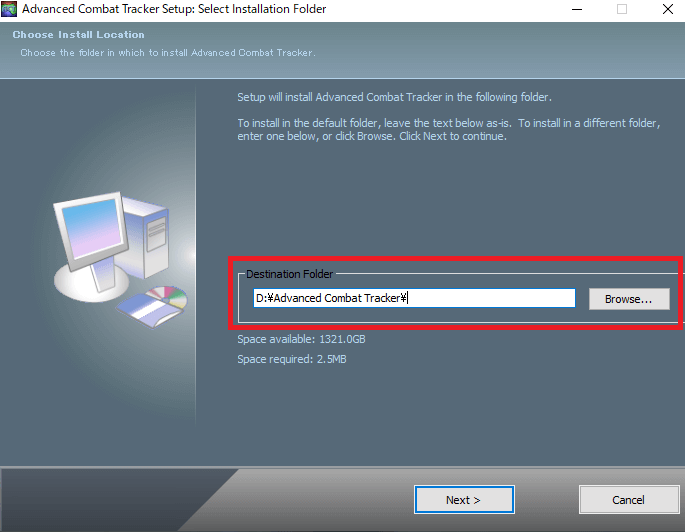
「Next >」ボタン→「Install」ボタンを押して本体インストールは完了。
ACT本体の初期設定
赤枠内のAdvanced Combat Trackerが本体。起動しやすいように右クリックでショートカット作成、デスクトップ上にドラッグ&ドロップして置いておくと良いでしょう。
青枠内の「Plugins」フォルダはデフォルト作成されていないので、各プラグインを格納するため必ず作成しておいて下さい。
そして下記画像内にはありませんが、戦闘ログの保存場所として「Logs」フォルダも併せて作成しておけば後の設定がスムーズになります。

FFXIV_ACT_Plugin.dllの解凍・Pluginフォルダへ移動
- ACT本体と一緒にダウンロードしていた「FFXIV_ACT_Plugin_2.0.5.10」(2020/07/10現行最新ver)をzip解凍。
- 解凍した中にある「FFXIV_ACT_Plugin.dll」をAdvanced Combat Trackerフォルダ内に作成したPluginフォルダへ移動する。
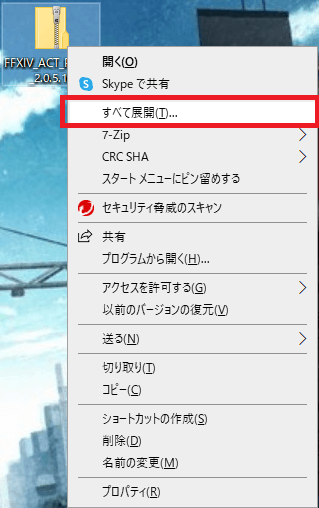
「FFXIV_ACT_Plugin_2.0.5.10」を右クリック→すべて展開(T)で問題なく解凍出来るはずですが、もしzip解凍が出来ない場合は、下記7zipなどのファイルアーカイバを導入して下さい。
ACT起動~プラグイン導入
初回起動時にAdvanced Combat Trackerを右クリックでプロパティ→青枠内の互換性タブから赤枠内「管理者としてこのプログラムを実行する」にチェックを入れましょう。初回起動時にはStartup Wizardが表示されますが、これは無視して閉じて下さい。

ACT上のPluginsタブ→Plugin Listingタブを開くと下記画面になり、赤枠内のBrowse…ボタンを押して使用するFFXIV_ACT_Plugin.dllを指定します。Pluginsフォルダに移動してあるFFXIV_ACT_Plugin.dllを選択し、青枠内ボタンを押せばプラグイン導入は完了。
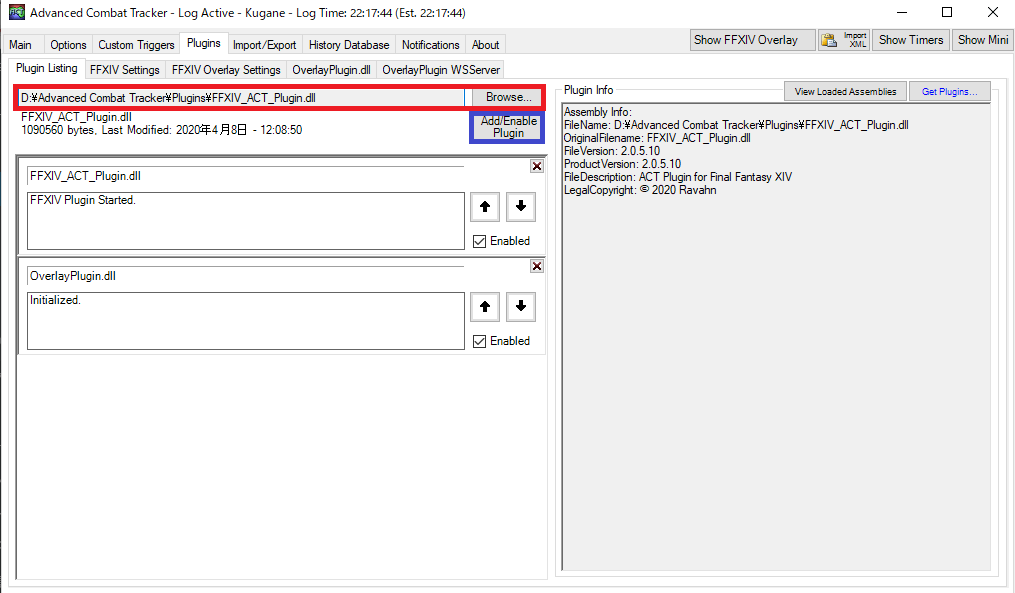
ACTの基本設定
ACTがどのように戦闘ログを記録するかの基本設定を行います。この辺りは一般的なものを指標にしていますが、慣れてきたら自身の好みに合わせて調整して下さい。
ログ出力言語・保存場所の設定
ACT上のPluginsタブ→FFXIV Settingsタブへ移動すると下記画面に。黄色枠内でログの出力言語と出力範囲を指定、基本的にParse FilterをPartyで設定しチェックボックスは全て不要です。赤枠内が出力ログの保存場所を指定しており、青枠内のChangeボタンから保存場所を選択。Logsフォルダを作成していなかった場合でもChangeボタンから作成→保存場所指定をそのまま行なえるため、自分が管理しやすいよう設定して下さい。
緑枠内のTest Game Connectionボタンを押せば、FF14とプラグインをACTが正しく認識しているかどうかチェックできます。エラーメッセージが出てくる場合はそれに従って、ACT再起動も含めて修正しましょう。
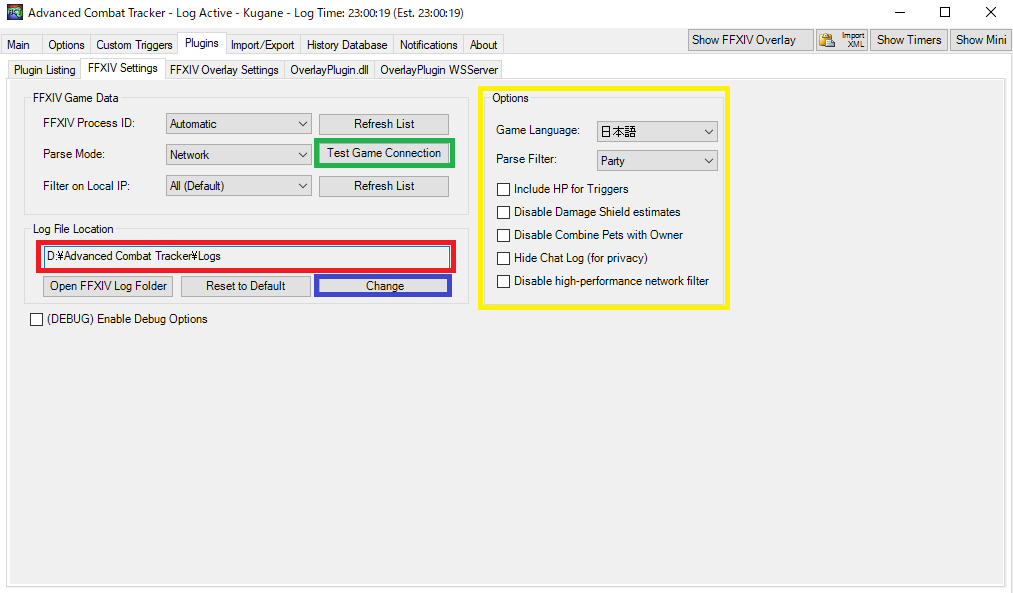
戦闘間隔の設定
ACT上の青枠内Optionタブから赤枠内Main Table/Encounters→Generalを選択し、黄色枠内が指定した秒数後にログ計測を一旦終了する設定になります。極や零式などで履行が長い場合、戦闘ログが流れていないと別戦闘ログ扱いとして再計測開始してしまうケースがあるので30~60秒で指定しておきましょう。
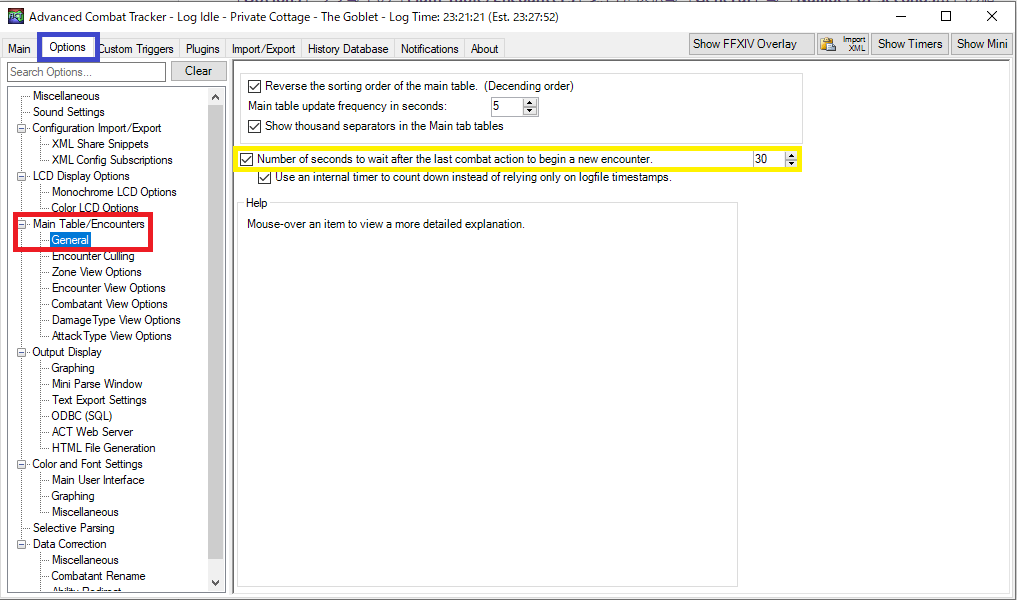
kagerou導入・設定
ここまでのACT本体設定によりDPS計測は可能になっていますが、戦闘中にDPS推移を確認するにはUI上見難い状態。これをプラグイン追加・設定することでオーバーレイ表示させると視認性の良い環境に変わります。その代表的なものとして、kagerou導入を例にした解説。
OverlayPlugin.dllのダウンロード・導入
下記githubから赤枠内をクリックしOverlayPluginをダウンロード、ACT本体のインストールと同様に「OverlayPlugin-0.14.1.zip(7z)」を右クリックでプロパティ→全般タブのセキュリティの許可するにチェックを入れてから解凍・展開。
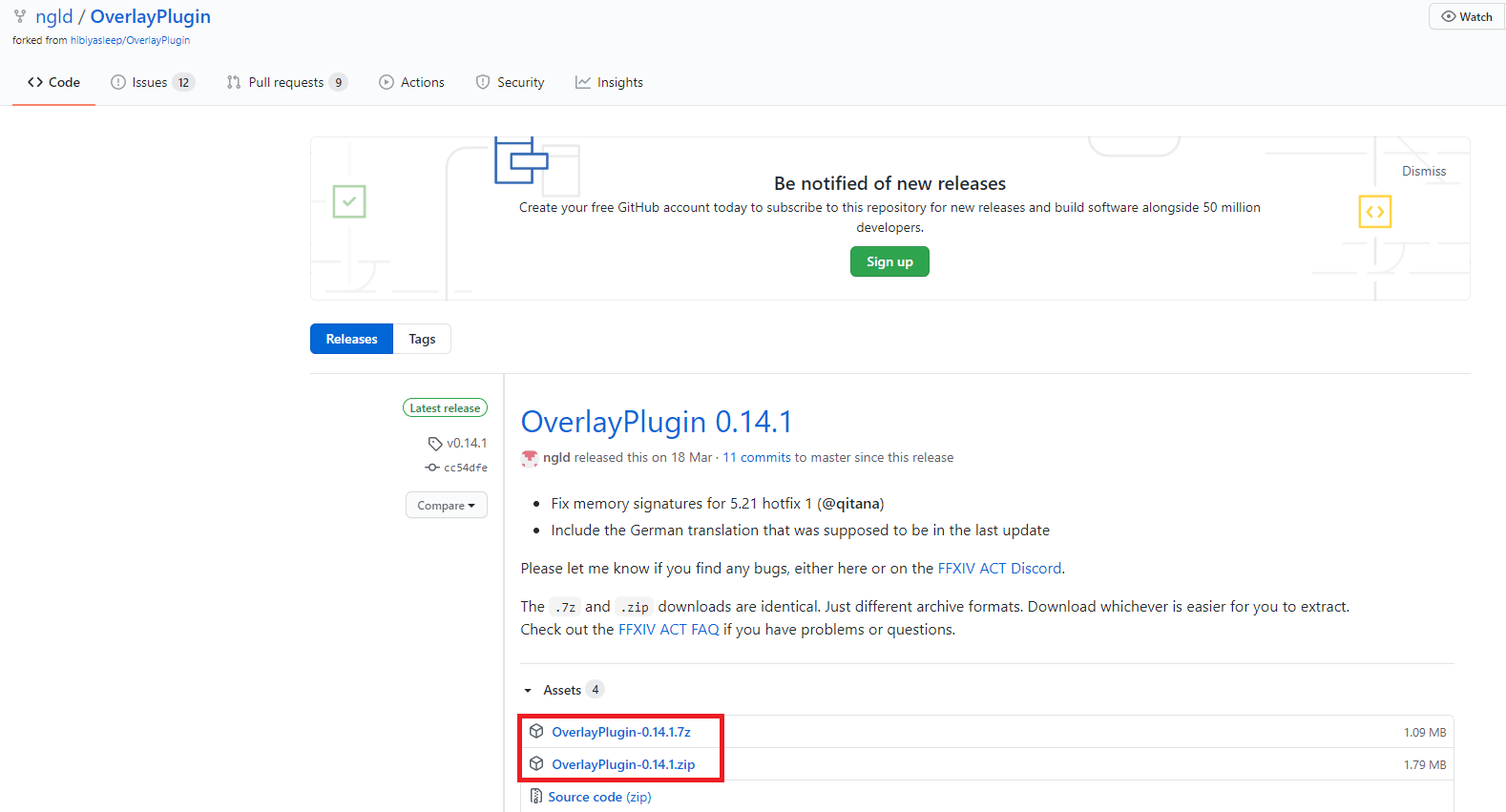
展開されたOverlayPluginフォルダ内は下記画像のようになっているはずです。これを赤枠内のように全て選択しコピーorカット、「Advanced Combat Trackerフォルダ>Pluginsフォルダ」にペースト移動します。

次にACTを起動、手順としてはFFXIV_ACT_Plugin.dllの時と同様です。Pluginsタブ→Plugin Listingタブを開くと下記画面になり、赤枠内のBrowse…ボタンを押して使用するOverlayPlugin.dllを指定します。Pluginsフォルダに移動してあるOverlayPlugin.dllを選択し、青枠内ボタンを押せばプラグイン導入は完了。
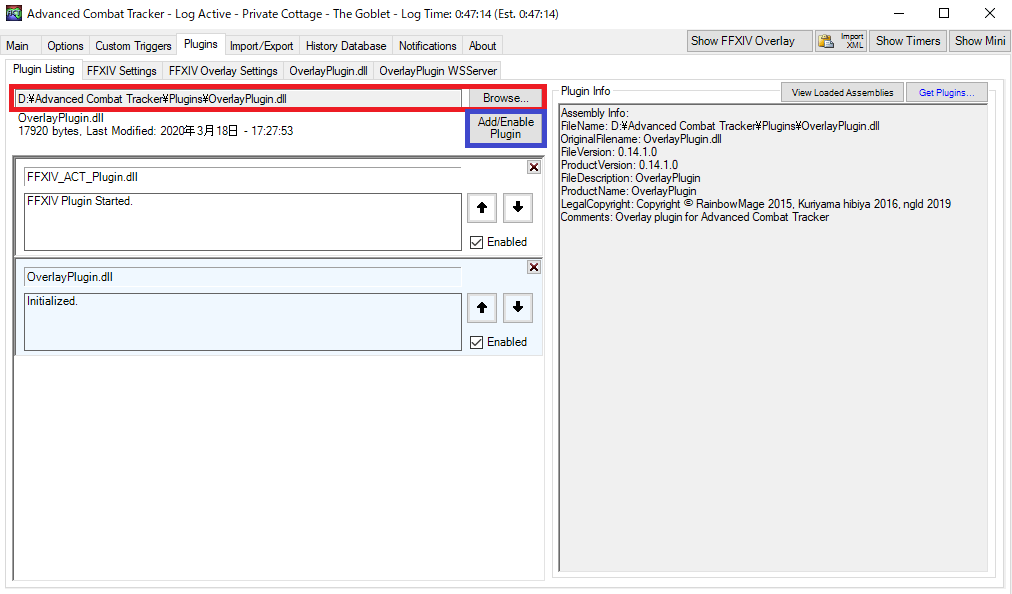
オーバーレイの表示設定
ACT上のPluginsタブ→青枠内OverlayPlugin.dllを選択すると下記画面に、赤枠内の追加ボタンを押します。
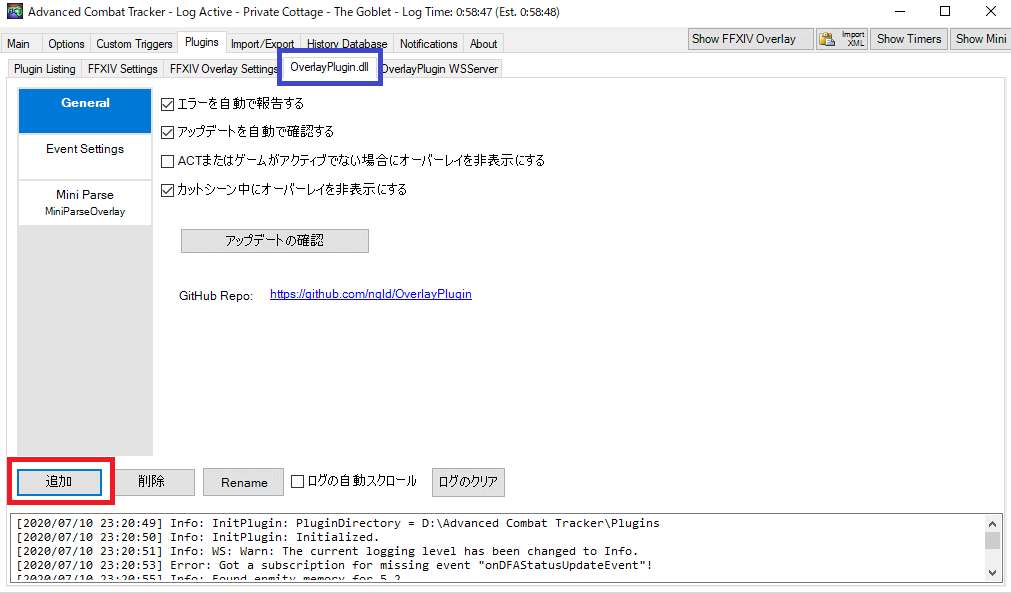
新しいオーバーレイを追加するポップアップが出現。プリセットは複数ありますが今回はkagerouを選択、右側半分に出ているのがオーバーレイ表示した際のプレビューです。好みのプリセットがあった場合は自身で色々試してカスタマイズして下さい。

後は適当に木人などを叩き、DPS計測された数値がオーバーレイ(kagerou)で表示されているかチェック。右上の3点リーダーをクリック→歯車マークから更に詳細な表示設定も可能。
画面下部のDPSタブで通常通りのDPS値を表示していますが、HealタブをクリックすればHPS表示に切り替わったり、Tankタブを押せば死亡回数や被ダメ・被回復量も表示することが可能。CritとDirectはそのままですが、「!!!」はクリティカルとダイレクトヒットが同時発生した率を表しています。
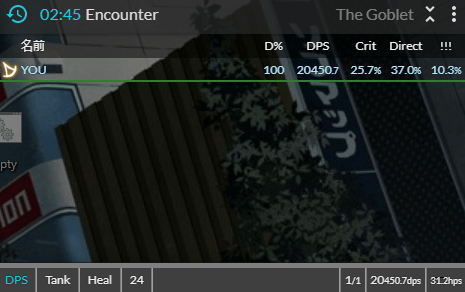
kagerou自体の詳細設定は表示言語や、プレイヤーをイニシャル表示にするかなどのデザイン関連が主です。好み拘りがあれば細かく設定しておきましょう。

ACT・プラグインの更新について
基本的にFF14の規約上、ACTは外部ツールとなるため使用禁止として扱われています。それ故に、パッチ更新がかかった際にはDPS計測ができなくなることも頻繁に起こります。それもプラグイン更新が成されれば使用可能になりますが、プラグイン更新状況が気になる方はgithubやDiscordをチェックするといいかも知れません。













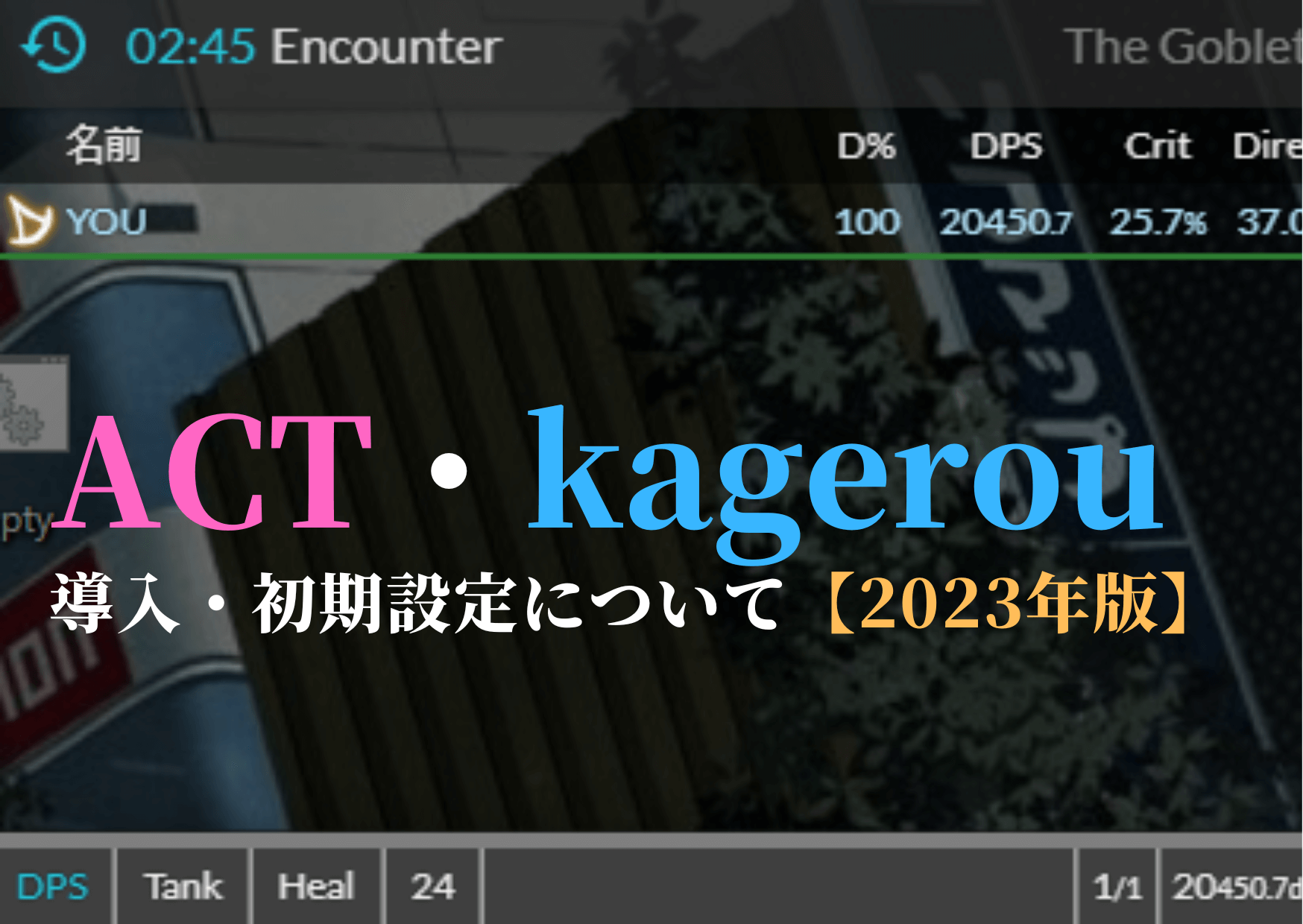


コメント